0xc00007b «la aplicación no pudo iniciarse correctamente». Hay varias razones por las que aparece el error 0xc00007b. La causa más común de este problema es la incompatibilidad entre las aplicaciones de 32 y 64 bits con su sistema. Un ejemplo de esto es cuando una aplicación de 32 bits intenta ejecutarse en un sistema de 64 bits.
Puede intentar ejecutar aplicaciones de 32 bits en ventanas de 64 bits, pero a veces puede fallar.
En esta guía; Enumeraré todas las soluciones como métodos que han funcionado para nuestros usuarios. Debe seguir cada método comenzando con el Método 1 y deteniéndose en el que funcione para usted.
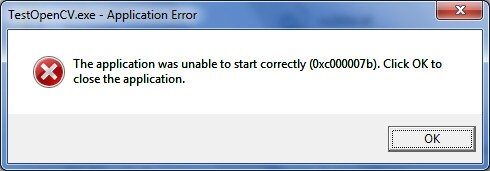
Método 1. Reparar archivos de sistema corruptos
Descargue y ejecute Reimage Plus para escanear y restaurar repositorios dañados y perdidos de aquí y luego intente actualizar Windows. Si no funciona, vaya al método 2.
Método 2. Ejecute el programa como administrador
A veces, este error aparece debido a la falta de disponibilidad de privilegios administrativos para la aplicación que está intentando ejecutar. Para hacer esto, haga clic con el botón derecho en la aplicación y seleccione Ejecutar como administrativo de la lista. Haga clic en Sí cuando aparezca una nueva ventana y verá que la aplicación funciona sin problemas.
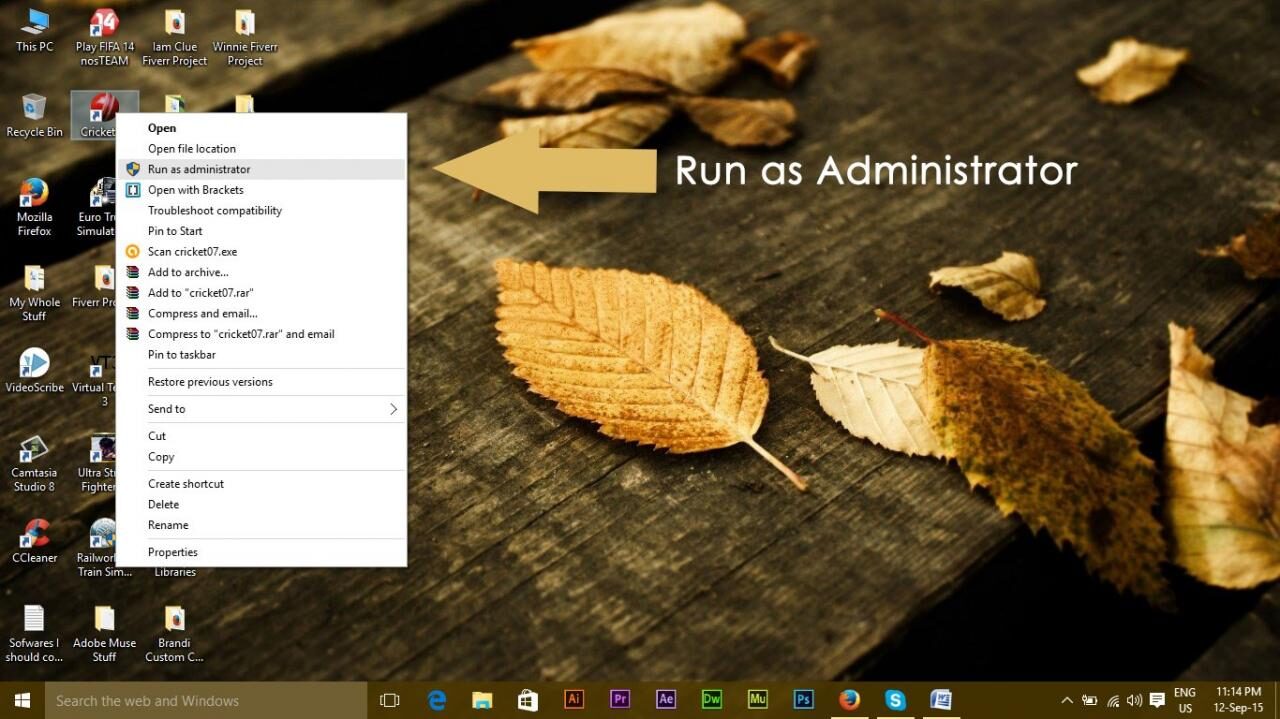
Método 3. Reinstale su aplicación
Reinstalar la aplicación que está causando el error 0xc000007b puede corregir el error varias veces. Durante la reinstalación, apague su programa antivirus y seleccione los programas adicionales que se proporcionan durante la instalación, ya que estos programas pueden ser útiles. Puede omitir las barras de búsqueda y otras ofertas que no sean relevantes.
Método 4. Actualice .NET Framework
.NET Framework también puede ser la causa de este mensaje de error en varios casos. Por lo tanto, actualizar .NET Framework a la última versión podría eliminar el error.
Para instalar .NET Framework, vaya a Panel de control> Programas y características y haga clic en Activar o desactivar las características de Windows. Se abrirá una nueva ventana con una lista de características de Windows. Haga clic en .NET Framework 3.5 y presione Aceptar. La descarga comenzará y después de la instalación, su PC se reiniciará con el error corregido.
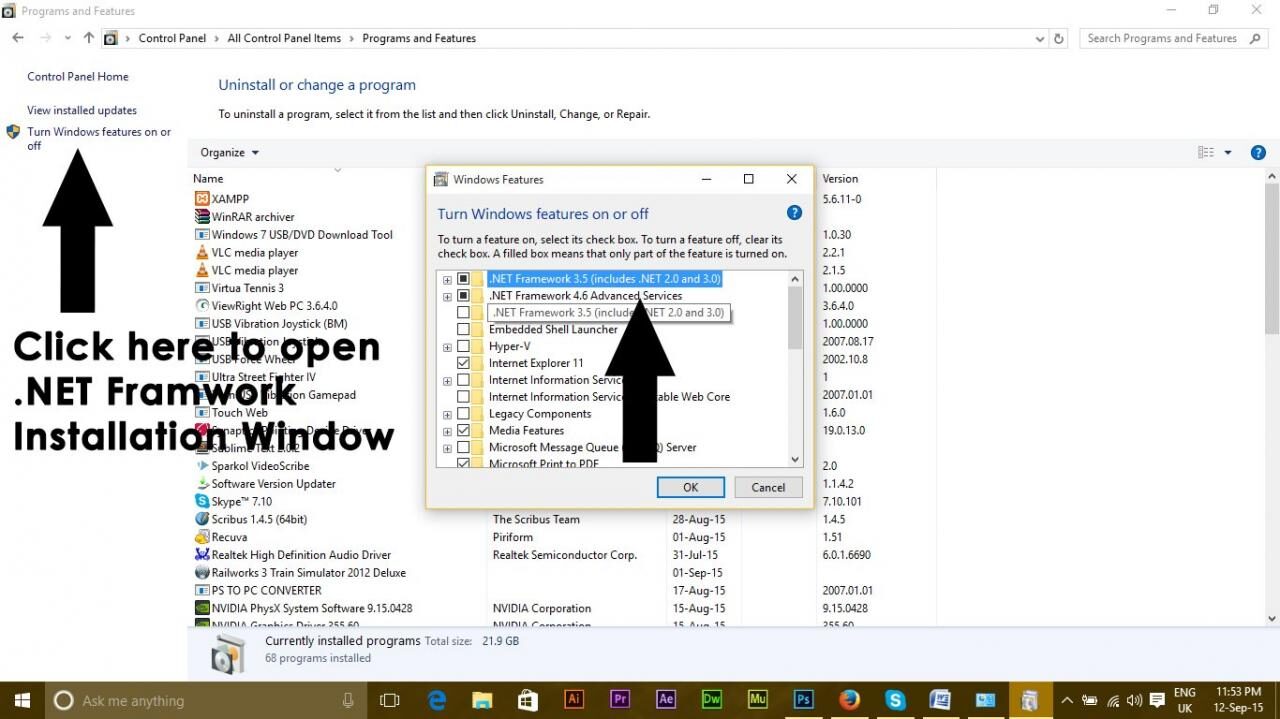
Método 5. Actualizar DLL
Actualizar el método DLL para corregir este error es un poco complicado, pero puede resolver con seguridad el problema causado por el error 0xc000007b. Este método incluye reemplazar un archivo llamado xinput1_3.dll dentro de la unidad C. Este archivo puede estar dañado o sobrescrito por alguna otra versión, causando este error. Para solucionar este problema, siga estas instrucciones.
-
Descargue dll xinput1_3.dll desde DLLME (Google it)
-
Extraiga estos archivos usando una herramienta de compresión llamada Winrar .
-
Copie el archivo xinput1_3.dll de la carpeta extraída y péguelo en C: Windows N-SysWOW64. Cuando se le solicite que lo reemplace, haga clic en Copiar y reemplazar y listo.
Método 6. Actualice DirectX
Si ninguno de los métodos anteriores funciona; luego, actualizar / reinstalar DirectX es nuestro último recurso, de lo contrario; Es necesario reinstalar Windows. Puede actualizar / reinstalar DirectX desde http://www.microsoft.com/en-us/download/details.aspx?id=35 – Descargue el archivo de instalación y ejecútelo; luego siga los pasos en pantalla para reinstalarlo. Una vez hecho esto, reinicie la PC y pruebe.
Le agradecería que nos hiciera saber qué método, si alguno, ha funcionado; y si nada te ha funcionado para que podamos mejorar nuestra guía.
Método 7. Reinstale la aplicación afectada
Existe una pequeña posibilidad de que experimente este problema porque algo salió mal durante la instalación de la aplicación afectada y no se instaló correctamente. Si eso es lo que sucedió, su única oportunidad de solucionar el problema es reinstalar la aplicación afectada y, para hacerlo, debe:
-
Vaya a Panel de control> Programas> Programas y características> Desinstalar un programa.
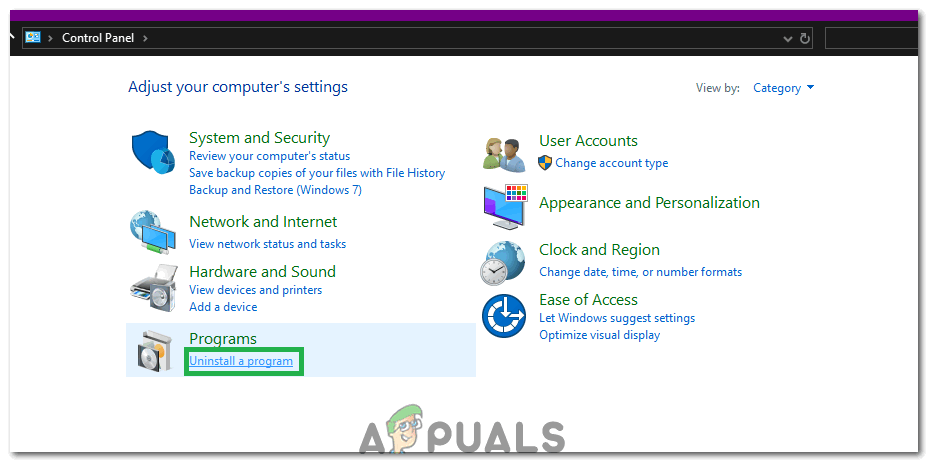 Haciendo clic en la opción «Desinstalar un programa»
Haciendo clic en la opción «Desinstalar un programa» -
Busque y haga clic con el botón derecho en la aplicación afectada y haga clic en Desinstalar.
-
Siga el asistente de desinstalación para desinstalar la aplicación.
-
Después de desinstalar la aplicación, reinicie su computadora.
-
Cuando su computadora se inicie, reinstale la aplicación afectada.
-
Cuando la aplicación afectada se haya reinstalado correctamente, intente ejecutarla para comprobar si el problema se ha solucionado o no.
Método 8. Desinstale y vuelva a instalar Microsoft Visual C ++ Redistributable
Como ya se mencionó, este problema generalmente se debe a un problema con Microsoft Visual C ++. Si un problema con Microsoft Visual C ++ es el culpable en su caso, simplemente desinstalar Microsoft Visual C ++ Redistributable instalado en su computadora y luego reinstalarlo debería eliminar el problema. Para hacer esto, es necesario:
-
Vaya a Panel de control> Programas> Programas y características> Desinstalar un programa.
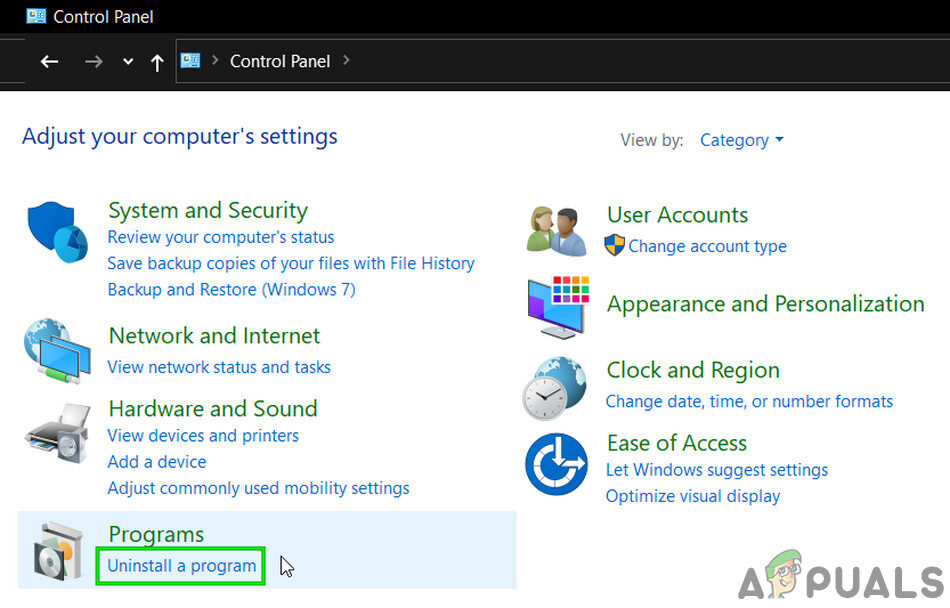 Desinstalar un programa
Desinstalar un programa -
Busque y haga clic con el botón derecho en Microsoft Visual C ++ Redistributable – x86 (si su computadora tiene un sistema operativo de 32 bits) o Microsoft Visual C ++ Redistributable – x64 (si su computadora tiene un sistema operativo de 64 bits), y haga clic en Desinstalar.
-
Siga el asistente de desinstalación para desinstalar los redistribuibles.
-
Una vez que se hayan desinstalado los redistribuibles, reinicie su computadora.
-
Descargue el instalador para Microsoft Visual C ++ Redistributable – x86 desde aquí (si su computadora tiene un sistema operativo de 32 bits) o el instalador para Microsoft Visual C ++ Redistributable – x64 desde aquí (si su computadora tiene un sistema operativo de 64 bits) bit del sistema operativo).
Nota: Si ha desinstalado ambas versiones de Redistributable de su computadora, descargue los instaladores para ambas.
-
Una vez descargado el instalador, ejecútelo e instale cualquier versión del Redistribuible. Si tuvo que descargar el instalador para ambos Redistribuibles, ejecute ambos uno por uno.
Cuando termine, reinicie su computadora y una vez que se inicie, verifique si el problema persiste o no.
Método 9. Ejecute CHKDSK para escanear el disco duro de su computadora
Si ninguna de las soluciones enumeradas y descritas anteriormente le funciona, puede intentar ejecutar CHKDSK para escanear el disco duro de su computadora en busca de problemas y solucionar los que se encuentren, ya que los problemas del disco duro también pueden causar este problema. Para ejecutar CHKDSK, necesita:
-
Abre el menú de inicio.
-
Busque »cmd«.
-
Haga clic con el botón derecho en el resultado de búsqueda titulado cmd y haga clic en Ejecutar como administrador en el menú contextual para iniciar un símbolo del sistema elevado.
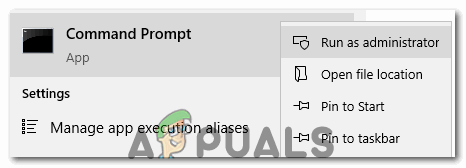 Ejecute el símbolo del sistema como administrador
Ejecute el símbolo del sistema como administrador -
Escriba lo siguiente en el símbolo del sistema elevado y presione Enter:
chkdsk /f /r
-
Se le preguntará si desea que el análisis se programe para la próxima vez que se reinicie el equipo. Para confirmar, escriba y en el símbolo del sistema elevado y presione Enter.
-
Reinicia la computadora.
-
Cuando la computadora se inicia, CHKDSK comenzará a escanear automáticamente el disco duro de su computadora; todo lo que tiene que hacer es ser paciente y esperar el proceso.
-
Una vez que haya terminado CHKDSK, la computadora se iniciará en Windows. En este punto, puede verificar si el problema se ha solucionado o no.
Método 10. Actualizar Windows
En algunos casos, la actualización de Windows a la última versión puede solucionar este problema. Por lo tanto, en este paso, buscaremos actualizaciones. Para ello:
-
Presione simultáneamente los botones «Windows» + «I» para abrir la configuración.
-
En la configuración, haga clic en las opciones de «Actualización y seguridad» y seleccione «Actualización de Windows» en el panel izquierdo.
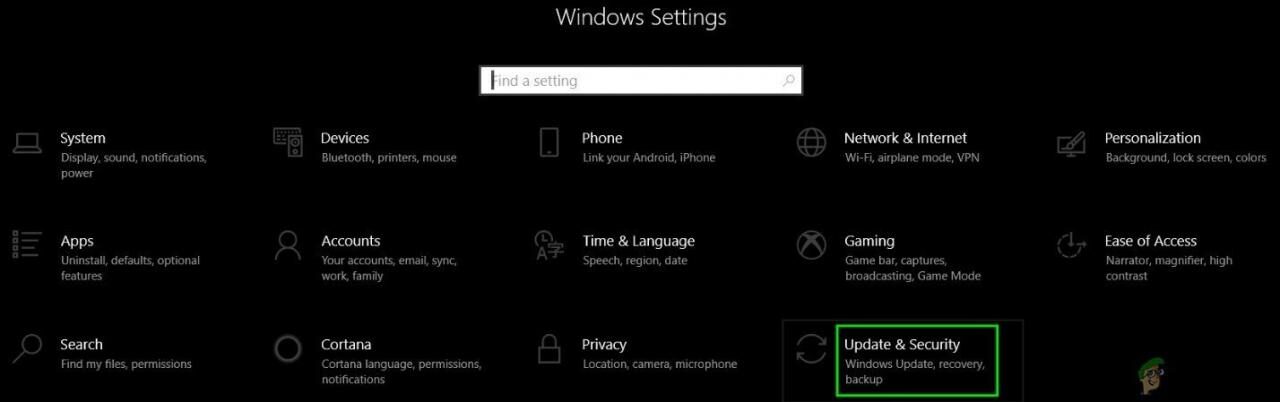 Abra Actualización y seguridad en la configuración de Windows
Abra Actualización y seguridad en la configuración de Windows -
Haga clic en la opción «Buscar actualizaciones» y deje que Windows verifique y descargue las actualizaciones.
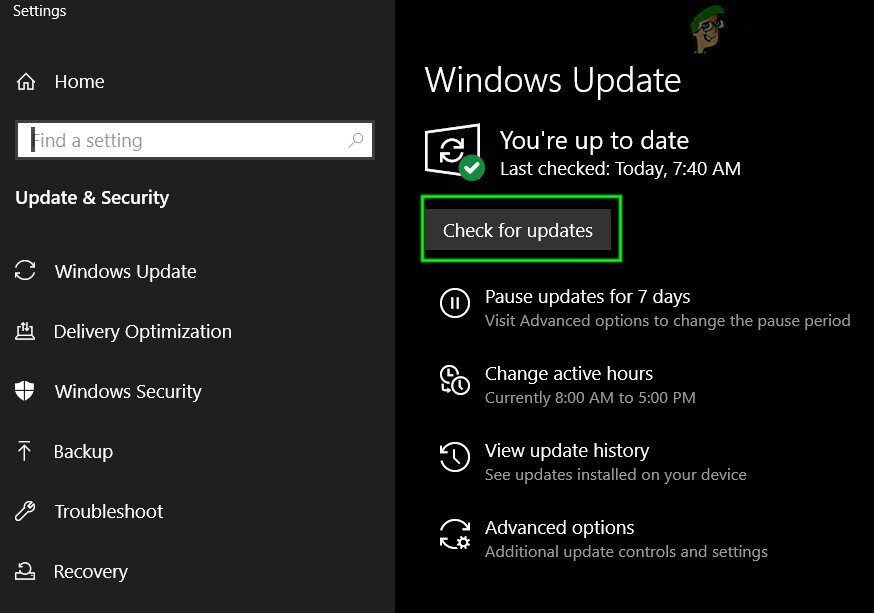 Buscar actualizaciones en Windows Update
Buscar actualizaciones en Windows Update -
Una vez que se descargan las actualizaciones, haga clic en la opción «Instalar» para instalarlas en su computadora.
-
Después de esto, verifique si el problema persiste.






